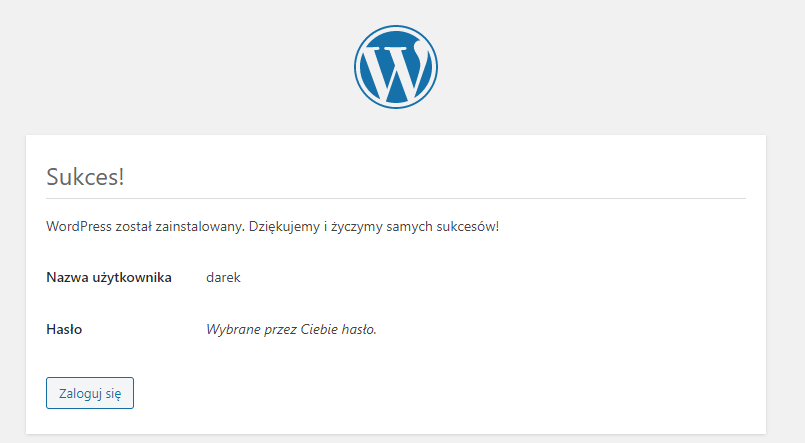- W pierwszej kolejności należy pobrać najnowszą wersję Wordpressa z oficjalnej strony
- Po pobraniu należy rozpakować ściągnięty plik.
W spakowanym archiwum znajduje się folder wordpress z plikami instalacyjnymi - Teraz należy dodać domenę dla której instalujemy Wordpress-a do panelu hostingowego .
W tym celu logujemy się do niego używając danych które zostały przesłane po aktywacji hostingu. Panel powinien wyglądać w ten sposób: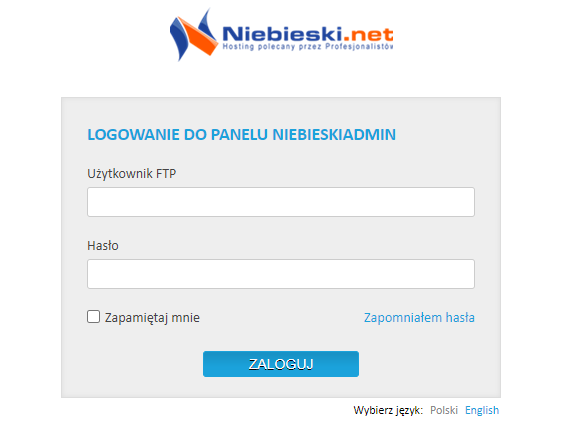
- Po zalogowaniu przechodzimy do zakładki Usługi -> Domeny i klikamy w przycisk NOWA DOMENA.
Podczas wypełniania formularza szczególną uwagę należy zwrócić na pole Nazwa domeny oraz Podkatalog z plikami strony. W polu nazwa domeny, wpisujemy nazwę domeny, którą chcemy dodać, natomiast podkatalog z plikami strony to wskazanie folderu w którym będziemy wgrywać pliki wordpressa: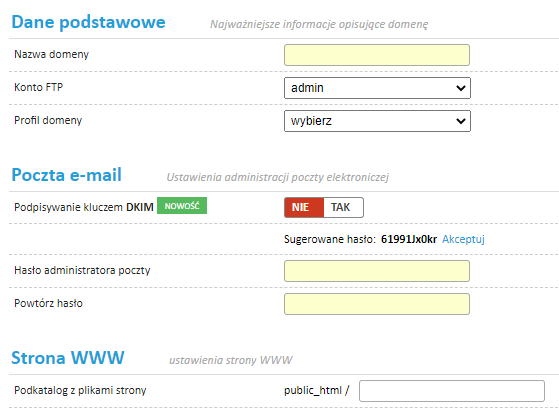 Oraz w górnej części należy przejść do grupy PHP i z rozbijanej listy wybrać najwyższe możliwe, powinno być dostępne 7.3 lub większe. Jeśli nie jest widoczne należy zgłosić ten fakt do działu technicznego.
Oraz w górnej części należy przejść do grupy PHP i z rozbijanej listy wybrać najwyższe możliwe, powinno być dostępne 7.3 lub większe. Jeśli nie jest widoczne należy zgłosić ten fakt do działu technicznego. 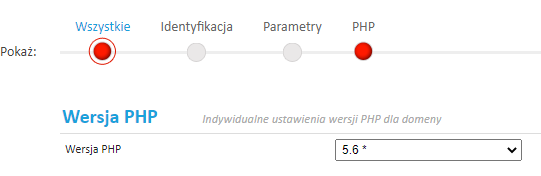 Na koniec leży kliknąć ZAPISZ FORMULARZ
Na koniec leży kliknąć ZAPISZ FORMULARZ - Teraz trzeba utworzyć bazę danych z której będzie korzystał Wordpress.
W tym celu przechodzimy do zakładki Usługi -> Bazy danych i klikamy w przycisk NOWA BAZA
Wypełniamy formularz i klikamy ZAPISZ FORMULARZ
Ważne aby po zapisaniu formularza pobrać plik tekstowy z danymi dostępowymi do bazy danych.

- Teraz należy wgrać pliki wordpressa na serwer ftp.
W tym celu najlepiej posłużyć się klientem ftp np. FileZilla.
Jak połączyć się z serwerem ftp opisaliśmy w instrukcji która jest dostępna pod tym linkiem. - Po połączeniu się z serwerem należy przejść do katalogu do którego prowadzi domena.
Wskazaliśmy to miejsce podczas dodawania domeny w polu Podkatalog z plikami strony
W tym celu klikamy w katalog public_html, a następnie w katalog do którego będziemy wgrywać pliki Wordpress-a.
Powinien w nim znajdować się jeden plik index.htm który należy usunąć. Przeciągamy pliki i foldery Wordpressa z naszego komputera na serwer. - Po zakończeniu kopiowania plików, porównujemy strukturę plików i katalogów na komputerze oraz na serwerze.
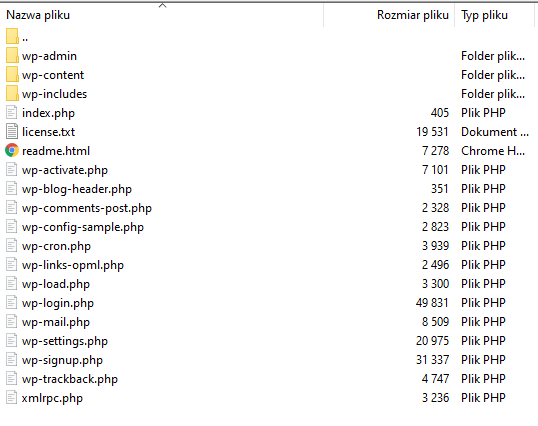
- Otwieramy przeglądarkę internetową i w pasu adresu wpisujemy domenę którą dodaliśmy do panelu hostingowego.
Jeśli wszystko poszło dobrze to powinna pojawić się taka strona:
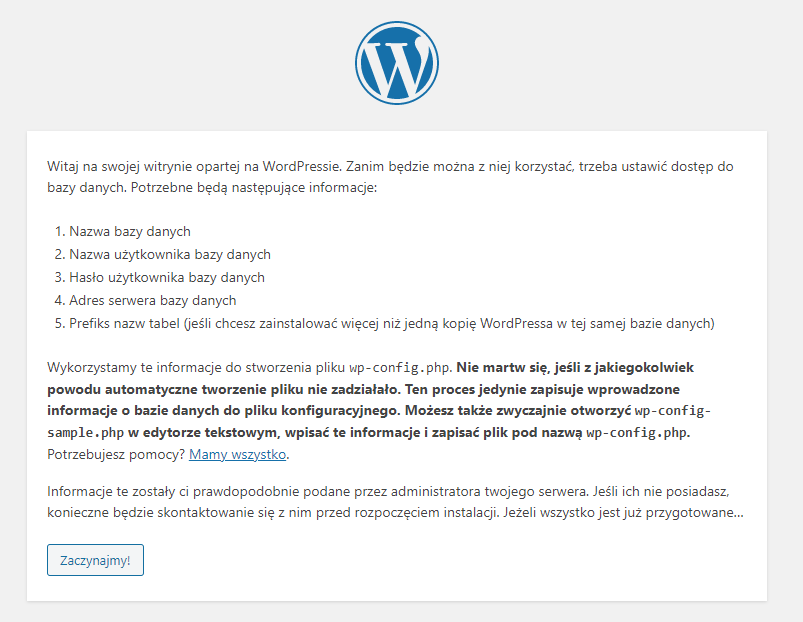 Klikamy na Zaczynamy.
Klikamy na Zaczynamy. - Otwieramy wcześniej zapisany plik z ustawieniami bazy danych (patrz pkt 5).
Powinien wyglądać tak: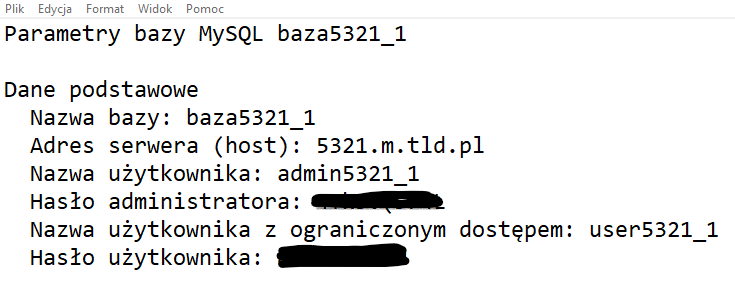 Kopiujemy dane z pliku do formularza na stronie:
Kopiujemy dane z pliku do formularza na stronie:
Nazwa bazy danych -> Nazwa bazy np. baza5321_1
Nazwa użytkownika -> Nazwa użytkownika np. admin5321_1
Hasło -> Hasło administratora
Adres serwera bazy danych -> Adres serwera (host) np. 5321.m.tld.pl
Prefiks tabel -> dla bezpieczeństwa najlepiej ustawić inny, ważne aby kończył się znakiem _
Po wypełnieniu formularza klikamy Wyślij
Jeśli wszystkie dane są poprawne pojawi się taka informacja: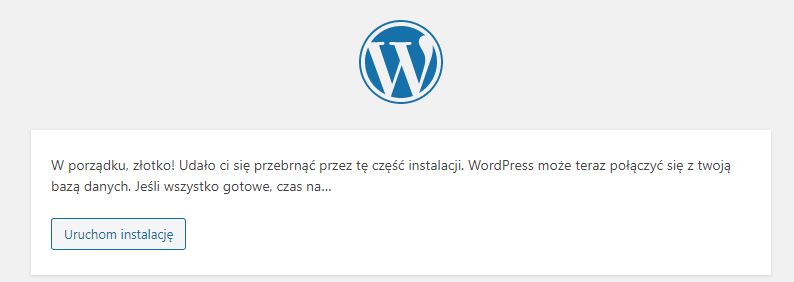 Klikamy Uruchom instalację.
Klikamy Uruchom instalację. - W następnym kroku wyświetli się formularz dodawanie informacji o stronie oraz wprowadzenie nazwy użytkownika i hasło.
Po wypełnieniu formularza klikamy Zainstaluj Wordpressa. - Jeśli wszystko przebiegło prawidłowo to wyświetli się informacja o możliwości zalogowania się do kokpitu Wordpress-a.